Frequentemente, usuários expressam descontentamento com o escurecimento automático da tela de seus iPhones. Em geral, essa ocorrência está relacionada a funcionalidades como o ajuste automático de brilho, o True Tone, o Night Shift e as configurações de economia de bateria.
Entretanto, problemas de hardware, como o superaquecimento, também podem levar ao escurecimento da tela. A seguir, exploraremos as causas do escurecimento automático da tela do iPhone, mesmo quando o brilho está no máximo, como desativar essas funcionalidades e se tais ajustes são recomendados.
1. Ajuste Automático de Brilho
Na maioria dos casos, o recurso de ajuste automático de brilho é o responsável pelo escurecimento automático da tela do seu iPhone. Ele calibra o brilho da tela com base nas condições de iluminação ambiente, utilizando um sensor de luz localizado próximo à câmera frontal.
Consequentemente, a tela se torna mais luminosa em ambientes externos e, em ambientes escuros, a luminosidade diminui para poupar energia e reduzir a fadiga visual.
Embora venha ativado por padrão, você pode desativar o ajuste automático de brilho no seu iPhone. Para isso, acesse Ajustes > Acessibilidade > Tela e Tamanho do Texto, role até o final e desative a opção “Brilho Automático”.
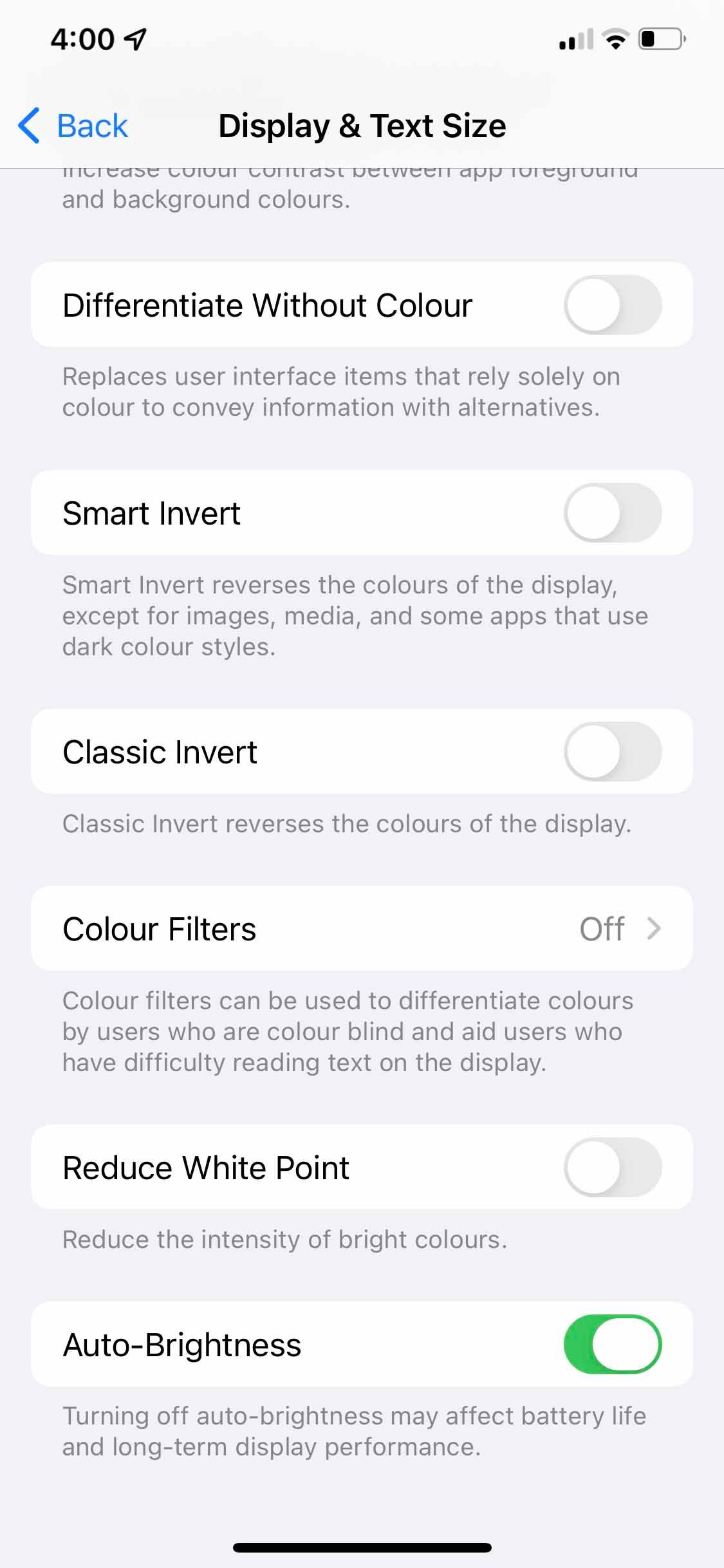
2. True Tone
A luz ambiente também afeta a percepção das cores. Por exemplo, sob luzes quentes, as cores tendem a parecer mais amareladas. Para contornar essa questão e assegurar a precisão das cores, a Apple implementou o recurso True Tone, que ajusta as cores da tela de acordo com a iluminação ambiente por meio de sensores.
Embora seja um recurso valioso ativado por padrão, ele pode fazer com que a tela pareça mais escura (ou menos saturada) em certas condições de luz. Portanto, desativá-lo pode resolver o problema de escurecimento e corrigir possíveis tonalidades amareladas na tela do iPhone. Para desabilitar, vá em Ajustes > Tela e Brilho e desative o True Tone.
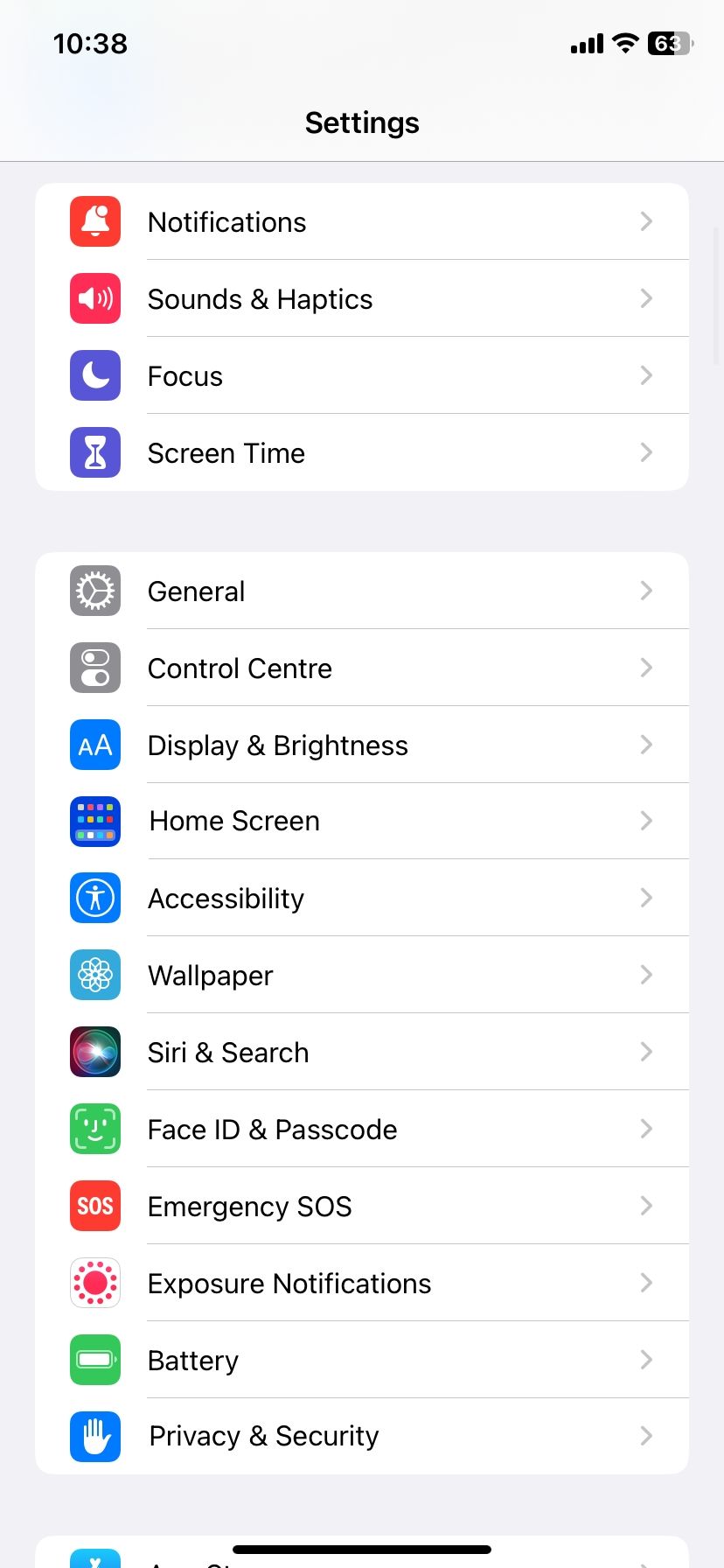
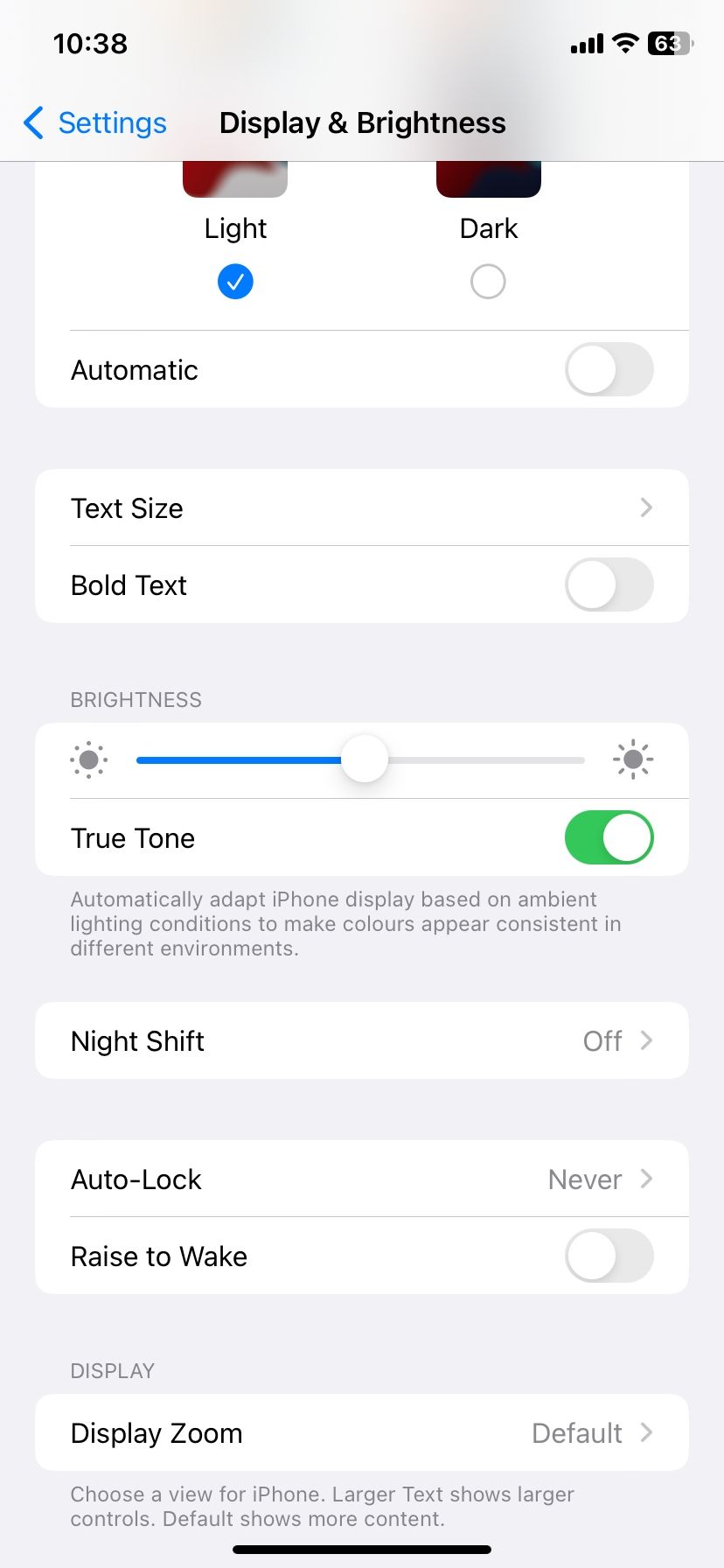
Você também pode desativar o True Tone acessando a Central de Controle do seu iPhone, pressionando o controle deslizante de Brilho e tocando em True Tone.
3. Night Shift
A Apple também introduziu o recurso Night Shift em iPhones, iPads e Macs para diminuir a emissão de luz azul durante o período noturno. Basicamente, o recurso adiciona uma camada à tela, conferindo a ela uma aparência mais quente.
O Night Shift também pode fazer com que a tela pareça mais escura. Como ele geralmente é programado para ativar-se automaticamente após o pôr do sol, o escurecimento da tela pode parecer automático. Para evitar esse efeito, você pode optar por manter o Night Shift sempre ativado para reduzir a luz azul, ou desativá-lo completamente em Ajustes > Tela e Brilho > Night Shift.
4. Bloqueio Automático
O recurso Bloqueio Automático também pode ser a causa do escurecimento aleatório da tela do seu iPhone. Ele é projetado para bloquear o dispositivo automaticamente após um período de inatividade, como 30 segundos, prevenindo acessos não autorizados.
Quando restam apenas alguns segundos antes do bloqueio, a tela escurece, indicando que o telefone está prestes a bloquear. Após o período completo, o iPhone é bloqueado.
Se a duração definida for muito curta, a tela irá escurecer frequentemente, o que pode parecer aleatório. Para ajustar a duração, acesse Ajustes > Tela e Brilho > Bloqueio Automático.
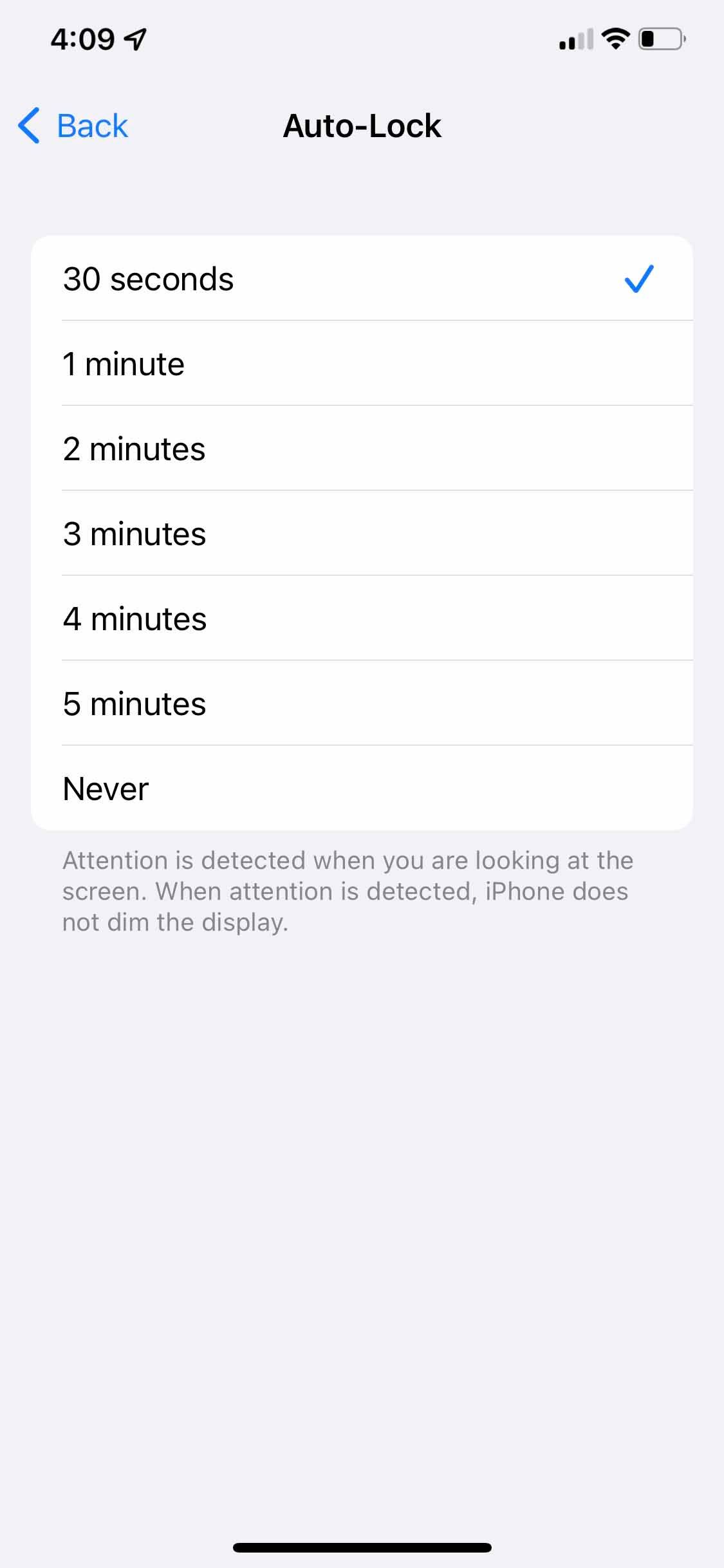
Quanto maior a duração definida para evitar o escurecimento da tela, maior será o consumo de bateria, o que pode ser contraproducente caso você deseje prolongar a vida útil da bateria.
5. Modo Escuro
O Modo Escuro escurece menus, controles e fundos de cores vibrantes do iPhone, alterando a paleta de cores de fundo para preto e cinza escuro. Embora o Modo Escuro não afete o brilho da tela diretamente, ele pode fazer com que ela pareça mais escura.
Você pode experimentar desativando-o em Ajustes > Tela e Brilho. Outra opção é agendá-lo para o período noturno, em conjunto com o recurso Night Shift. Assim, você poderá manter a tela brilhante e vívida durante o dia e escurecê-la intencionalmente à noite.
6. Recursos de Atenção
A Apple utiliza os sensores do Face ID para ativar os recursos de Atenção, que escurecem a tela se o usuário não estiver olhando para ela.
Os recursos de Bloqueio Automático e de Atenção operam em conjunto. Se o bloqueio automático estiver definido para um minuto, o iPhone irá bloquear automaticamente se não detectar sua atenção. Mas se você olhar para a tela, mesmo sem tocá-la, o recurso de Atenção entenderá que você ainda está visualizando o conteúdo e não bloqueará o aparelho, mesmo após o período definido.
Assim, se o recurso estiver desativado, a tela pode escurecer aleatoriamente, mesmo quando você estiver olhando para ela, enquanto o iPhone se prepara para o bloqueio. Você pode ativá-lo em Ajustes > Face ID e Código > Recursos de Atenção.
Ao habilitar esse recurso, você provavelmente resolverá o problema do escurecimento aleatório da tela do iPhone quando o bloqueio automático estiver ativado.
7. Modo de Pouca Energia
O Modo de Pouca Energia do iPhone é uma configuração que diminui a atividade em segundo plano para economizar energia e aumentar a duração da bateria.
Esse recurso afeta várias funções, desde a busca de e-mails até efeitos visuais, incluindo o Bloqueio Automático e o brilho da tela. Portanto, esse pode ser outro fator que causa o escurecimento aleatório da tela do seu iPhone.
Para desativá-lo, acesse Ajustes > Bateria e desabilite o Modo de Pouca Energia. Consulte nosso guia sobre o modo de Pouca Energia do iPhone para mais informações.
8. Superaquecimento
O superaquecimento ocorre quando o iPhone exibe uma tela preta indicando que “o iPhone precisa esfriar antes de ser usado”, pois sua temperatura ultrapassou os níveis seguros.
Após essa notificação, o iPhone toma medidas para reduzir a temperatura, como diminuir o uso da bateria e da RAM. Isso pode levar ao escurecimento automático da tela e à lentidão do dispositivo.
Para obter mais informações, consulte nosso guia sobre superaquecimento do iPhone, onde explicamos as causas e as soluções para o problema.
9. Reduzir Ponto Branco
O recurso Reduzir Ponto Branco está localizado em Ajustes > Acessibilidade > Tela e Tamanho do Texto e vem desativado por padrão. Contudo, caso você o tenha ativado, tente desativá-lo para verificar se as cores e o brilho do seu iPhone melhoram.
Esse recurso é projetado para diminuir a intensidade das cores na tela, o que pode levar a uma aparência mais escura quando ativado.
A menos que você tenha adquirido um iPhone usado recentemente, cujo proprietário anterior tenha ativado o recurso, ele provavelmente não é a causa do escurecimento aleatório.
10. Problemas de Hardware
Alguns usuários ainda podem enfrentar o problema do escurecimento da tela em seus iPhones, mesmo após tentarem todas as soluções. Se você é um deles, é possível que seu iPhone tenha algum problema de hardware. Como último recurso, você pode tentar o seguinte:
Se o problema persistir, é recomendável entrar em contato com o suporte da Apple ou visitar uma loja Apple ou um centro de serviço autorizado para verificar o hardware do seu iPhone o mais rápido possível.
Evite o Escurecimento da Tela do seu iPhone
A Apple incorpora diversas funcionalidades no iOS para proporcionar a melhor experiência visual aos usuários de iPhone. No entanto, essas funcionalidades podem causar escurecimentos aleatórios, o que pode ser incômodo. Portanto, tente ativar e desativar esses recursos para solucionar o problema.
É importante lembrar que esses recursos têm como objetivo proteger seus olhos e o seu iPhone. Sugerimos que você os mantenha ativados, principalmente se tiver problemas de visão.